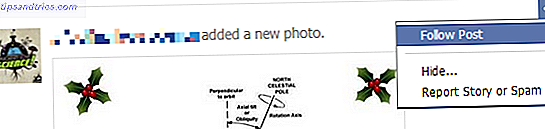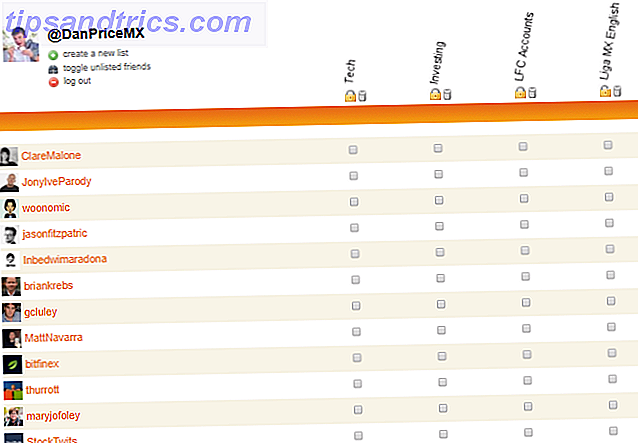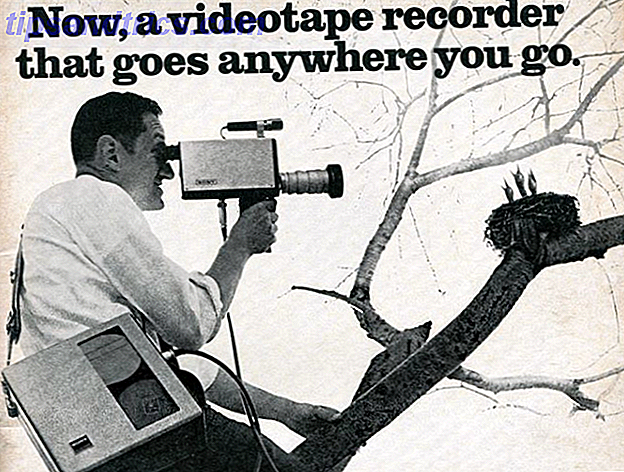Det finns många sätt att minska störningen på din Mac-dator och hålla din Mac-skrivbord rena. Så här rengör du Mac-skrivbordet och ökar produktiviteten. Så här rengör du Mac-skrivbordet och ökar produktiviteten Ett roterat skrivbord kan inte bara minska produktiviteten utan kan också orsaka kognitiv stress. Så här rengör du skrivbordet för Mac för en bättre arbetsmiljö. Läs mer . Du kan använda robust programvara som Clean My Mac, eller du kan dra nytta av de många inbyggda funktionerna som Apple erbjuder för att hålla en snygg enhet.
Men ett av de enklaste och enklaste sätten att hålla rot på din Mac är att automatiskt bli av med extraherade ZIP-filer.
Som standard, när du hämtar en ZIP-fil och öppnar den, kommer din Mac att extrahera innehållet på samma plats där arkivfilen finns. Nu har du den ursprungliga ZIP-filen och den extraherade mappen, och i de flesta fall finns det verkligen ingen anledning att hänga på den ZIP-filen längre.
Snarare än att manuellt radera det, kan du ändra en inställning i Macs Arkivverktyg för att säkerställa att ZIP-filen automatiskt raderas så snart den inte längre behövs.
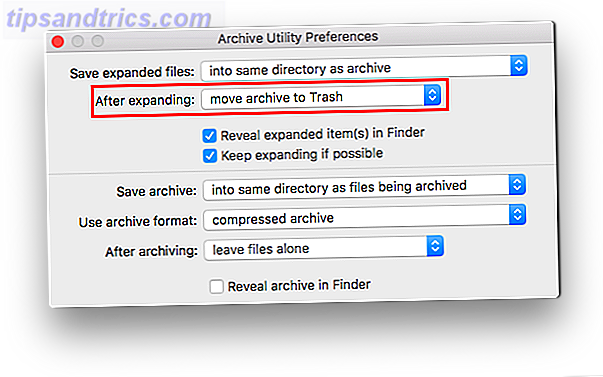
Så här aktiverar du den här funktionen:
- Öppna Arkivverktyget genom att leta efter appen med Spotlight. (Om du föredrar kan du navigera till appen genom att gå till HD > System > Bibliotek > Kärntjänster > Program > Arkivverktyg .)
- Öppna Arkivverktygsinställningar med tangentbordsgenväggen Cmd + Comma .
- I rullgardinsmenyn för After expanding har du två alternativ: flytta arkiv till papperskorgen eller ta bort arkiv . Om du väljer radera arkiv går Arkivverktyget kring papperskorgen och tas bort permanent.
Om du letar efter en tillfällig åtgärd för att dölja skrivbordsskräp, kanske du ska ge en presentation med din bärbara dator. Du kan välja att använda en Mac-app som kallas Desktop Curtain, som kan dölja all din skräp bakom en bild Desktop Curtain är ett fantastiskt sätt att dölja ett rörigt skrivbord [Mac] Desktop Curtain är ett fantastiskt sätt att dölja ett rörigt skrivbord [Mac] Det finns givetvis inget magiskt sätt att sluta att förhalta, men vi har stött på en lösning som kan kunna hjälpa till. Ett användbart program som kallas Desktop Curtain döljer lika mycket eller så lite som ... Läs mer. Eller du kan bara kasta allt i en mapp på skrivbordet.